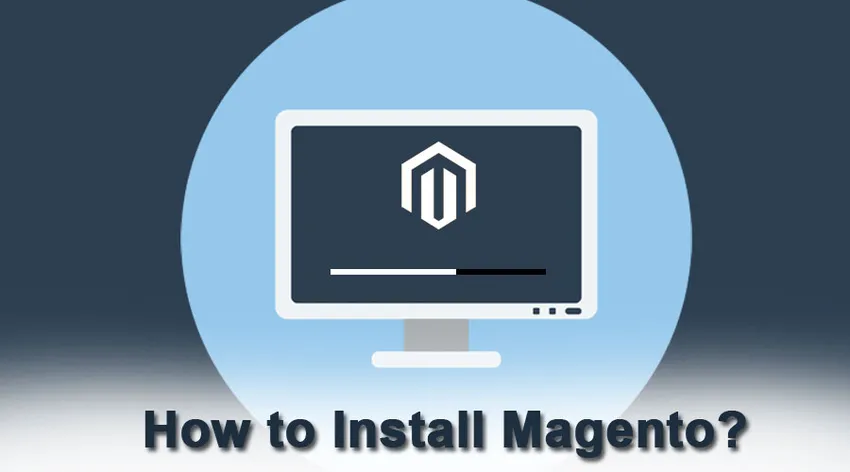
Как да инсталирате Magento
Magento е отворен код; настройка за електронна търговия, изградена чрез езика за програмиране на PHP. Софтуерът и свързаната с него настройка бяха първоначално разработени от Varien Inc. (американска компания). Първоначалното издание беше на 31 март 2008 г., със стабилно издание 2.3.0 (към ноември 2018 г.). Освен PHP, Magento използва MySQL, MariaDB (RDBMS система), а също и ZEND рамка.
Официален сайт на Magento
Magento предоставя две различни платформи за операции, а именно
- Magento Open source, това по-рано беше известно като общностно издание
- Magento commerce, това по-рано беше известно като корпоративно издание
Общностното издание е безплатно, изградено с множество функции. Тъй като това е отворен код, всеки потребител може да разшири своята функционалност с новия плъгин.
Корпоративното издание за разлика от общността не е безплатно, но има изградени още някои и разширени функции. Създадено за големи изисквания за бизнес инфраструктура, Magento Enterprise Edition се предлага с поддръжка за инсталиране, техническа поддръжка, политика за използване и отстраняване на проблеми.
Стъпки за инсталиране на Magento
Преди да започнем как да инсталираме Magento дискусия, нека да видим какво XAMPP, защо ни е необходимо това, за да инсталираме Magento?
XAMPP е вид софтуер, чрез който потребителят може да разработи локална настройка за уеб разработка. Този софтуер преобразува нашия компютър в сървър. За да направим тази дефиниция по-относителна, нека да видим един сценарий
"Г-н. A направи с някои кодове за уеб разработка след няколко стресиращи месеца. Сега какво?
Така че, той се нуждае от сървър, който да хоства и да види как изглежда развитието и какви могат да бъдат промените или корекцията, необходими преди финалния старт. В този случай господин А има нужда от localhost, което означава място, където може да види работата си. "
XAMPP предоставя тази платформа и с това потребителят може да прехвърля кодирането и данните, които да отразят в localhost сървъра.
Системно изискване за настройка на Magento, Навигирайте до тази връзка, представихме и екрана, свързан със системното изискване.
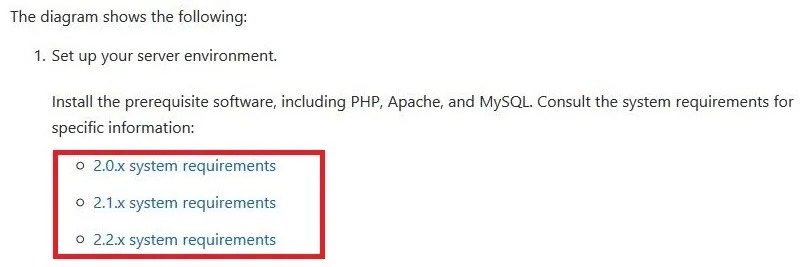
Просто изберете версията, която искате да инсталирате, и подробен списък на техническите изисквания като
- операционна система
- Управление на паметта
- композитори
- Уеб сървъри (подробности за версията на апашей)
- База данни
- PHP версия ще бъде налична.
Сега отидете на Google.com и въведете „изтегляне на Magento 2“, ще получите редица връзки за изтегляне, предпочитайте официалния уебсайт на Magento. Ето го -
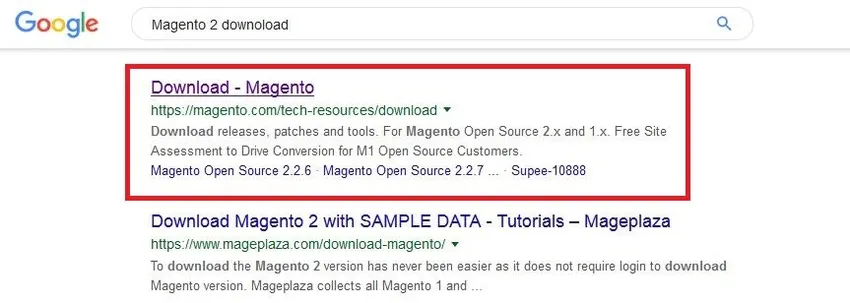
Сега идва страницата за изтегляне
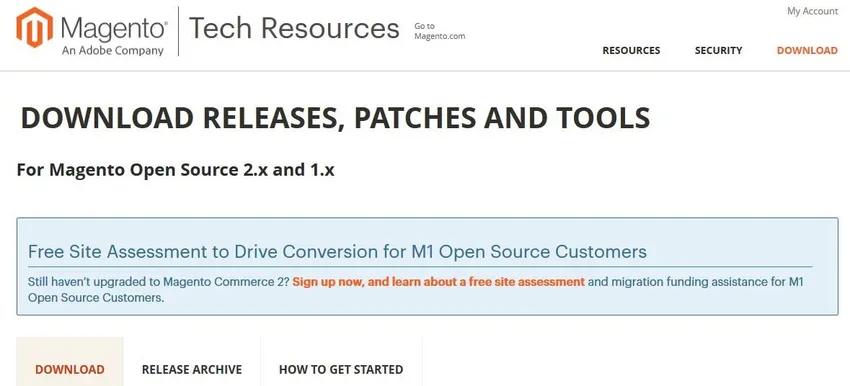
Ако превъртите надолу до горепосочената страница, ще видите някои подробности за настройка за изтегляне -
- Пълно освобождаване с примерни данни
- Пълно издание без данни
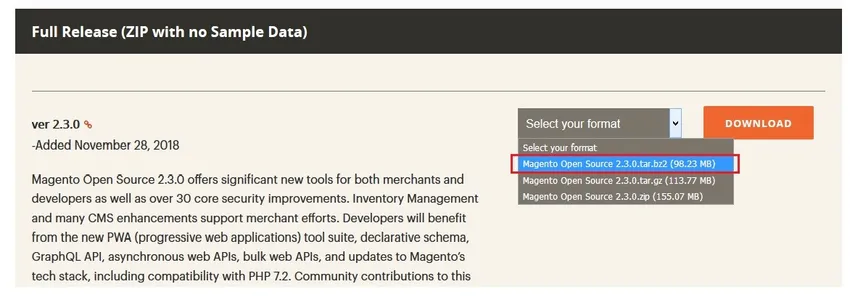
След като изберете zip файла, кликнете върху бутона "Изтегляне", това ще направи изскачащ екран на екрана ви -
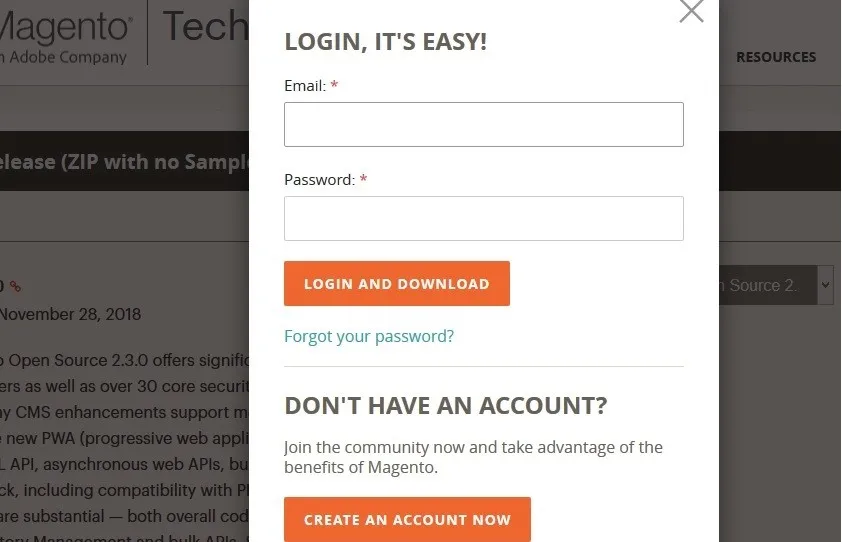
Ако вече сте направили акаунт в Magento, използвайте тези идентификационни данни за вход, ако не кликнете върху бутона „Създайте акаунт“. След като изтеглянето завърши, отворете директорията за местоположение.
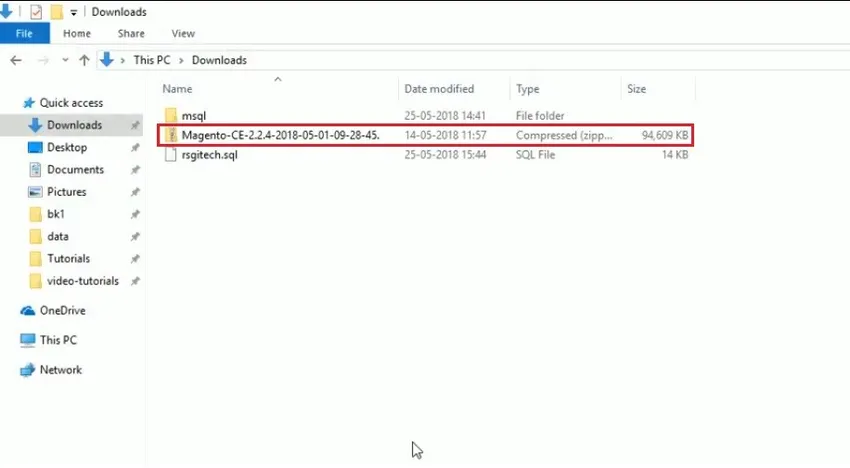
След като Magento zip файлът е наличен, копирайте файла в папката си XAMPP, нека видим -

В горното изображение можем да видим, има папка XAMPP, а в папката има папка 'htdocs'. Трябва да копираме файла за изтегляне на Magento в тази htdocs папка.
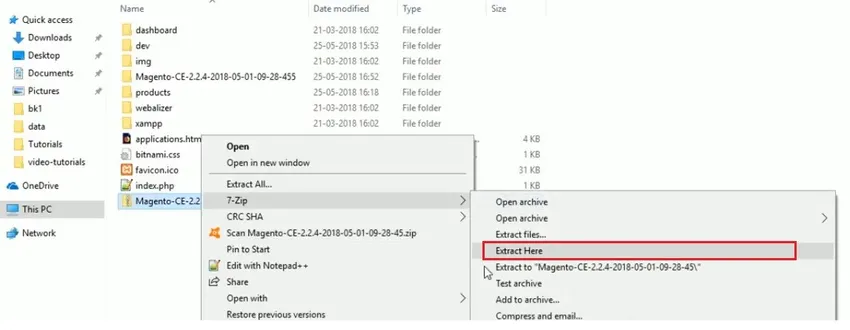
След извличане нормалната папка ще бъде налична, просто трябва да я преименувате (за лесно разграничаване от почивка). Ето го -
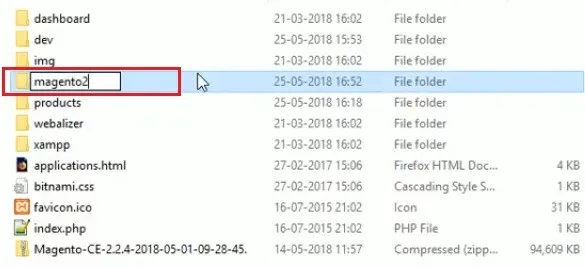
Сега, преминете към страницата localhost сървър (MyPhp сървър), за да създадете базата данни. Тук също трябва да преименувате новосъздадената база данни като „magento2“. Да видим през екрана -
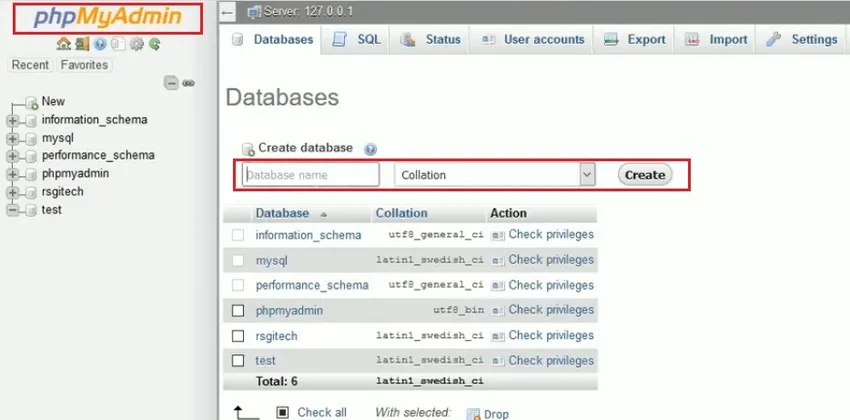
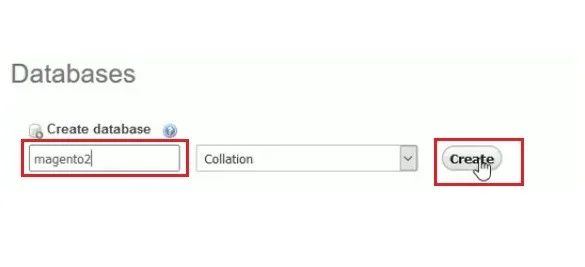

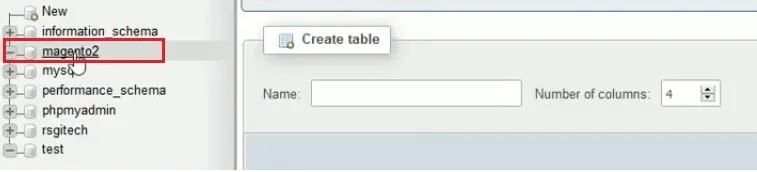
Сега вашата база данни е създадена. Навигирайте до localhost2 -

За резултатите от serac на localhost / magento2 (създаден и наречен от потребителя), ще получите екрана с данни за вашия сървър. Да станем свидетели на екрана -

Оттук нататък е останал само екранът за настройка. Забележка за потребителите, ако това стигнете до този екран означава, че имате единствената настройка, останала преди да започне действителното използване на Magento. Сега потребителят трябва да натисне бутона „Съгласен и настройка Magento“ и страницата за настройка ще се появи -
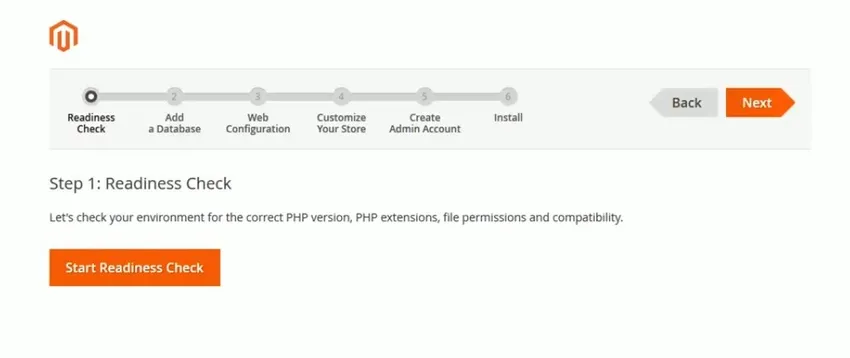
Потребителят трябва да следва последователно горните стъпки - първата е „Проверка на готовността“
Трябва да кликнете върху бутона „Започнете проверка за готовност“, тук системата прави задълбочена проверка на изискванията, средата на PHP, свързаните разширения и разрешения.
Ако имате всички актуализирани изисквания, ще получите екрана по-долу, за да преминете към следващата стъпка
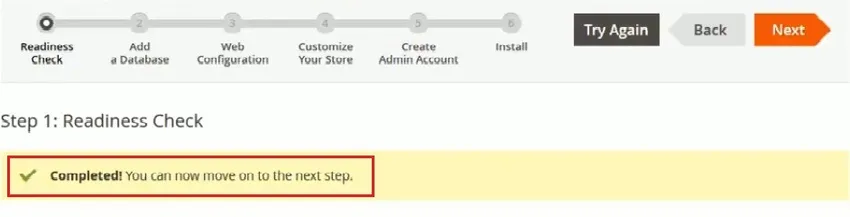
С това щракване върху бутона „Напред“ ще получите екран на базата данни
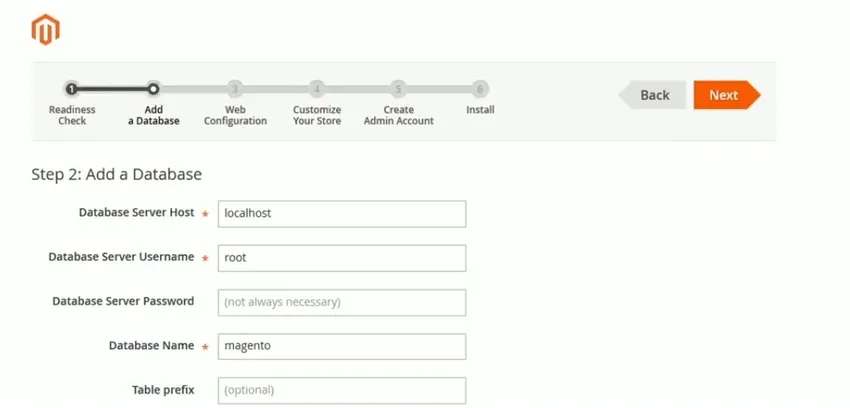
Потребителят трябва да попълни данните на базата данни -
- Хост на сървъра на база данни - по подразбиране името е localhost
- Име на сървъра на база данни - трябва да споменете потребителското име на вашия сървър, това, което сте получили при създаването на регистрацията в Magento
- Подадената парола е празна / (по подразбиране) - потребителят трябва да попълни данните за паролата, докато се регистрира в Magento
- Име на базата данни - създадохме magento2 и трябва да изберем същото, за да продължим напред
- Префиксът на таблицата - е незадължителна конфигурация и не трябва да се попълва, ако имате някаква конкретна нужда.
Сега потребителят трябва да натисне бутона „Напред“, за да се придвижи в стъпките за конфигуриране. Следва страница „Уеб конфигурация“. Тук потребителят трябва да спомене адреса му в магазина (означава адреса, който насочва клиентите към вашия бизнес). Трябва също да споменете една парола за администратор. Тъй като всяка страница има администратор за окончателни промени, които да се отразят в местоположението на предния магазин. Въведете подходяща парола в полето за парола и щракнете върху „Напред“.
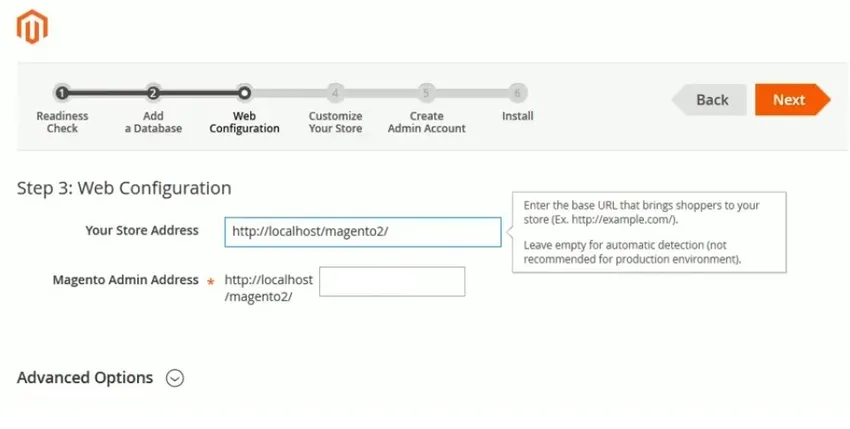
Сега потребителят ще получи екрана „Персонализиране на магазина“, позволява да видите това по-долу -
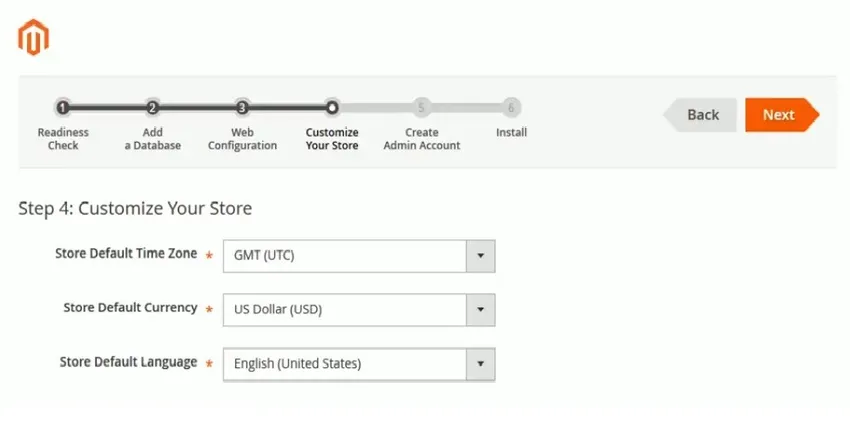
Персонализирайте магазина си, като предоставите подробности като
- Часова зона
- Валутни данни
- Предпочитан език
Не е необходимо да правим никакви промени в този екран, оставете стойността по подразбиране, запазена в него, и натиснете бутона „Напред“.
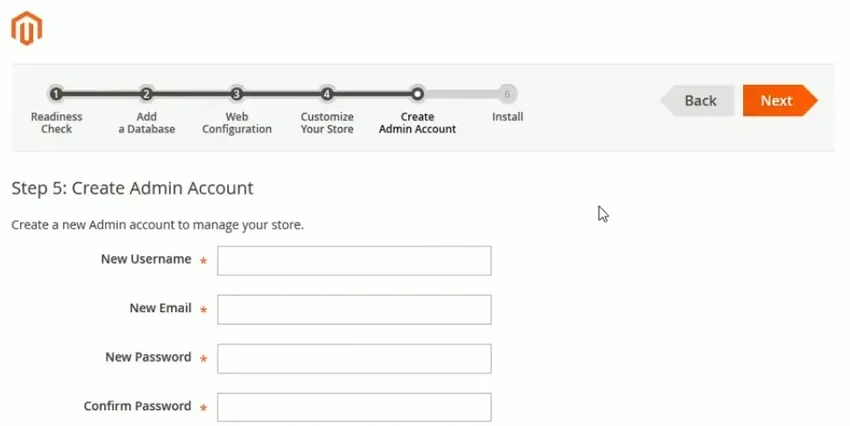
Ще кацнете в страницата „Създаване на администраторски акаунт“. Въведете подробности за администратора -
- Потребителско име - трябва да е с дължина от 1 до 40 знака
- Нов имейл - имейлите трябва да са истински за проверка
- Нова парола и потвърдете паролата, преди да инсталирате Magento
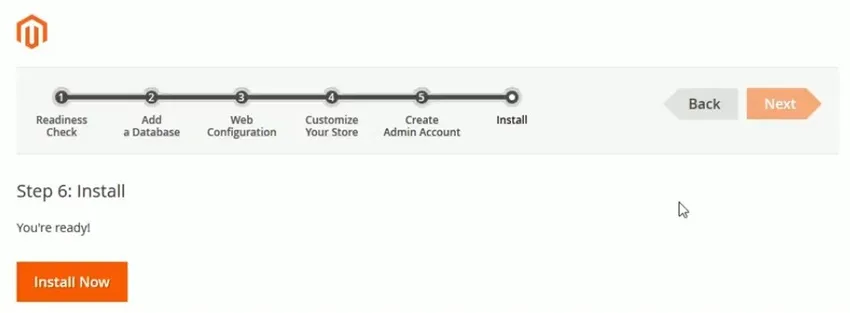
След като щракнете върху бутона INSTALL, инсталацията започва.
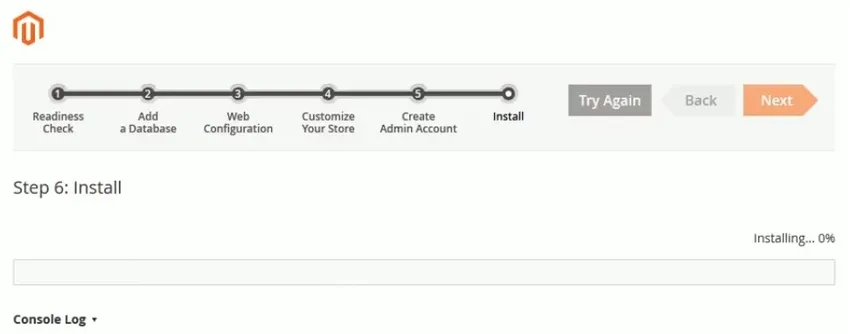
След като инсталацията приключи, трябва да влезете в своя администраторски акаунт, за да стартирате бизнес за електронна търговия.
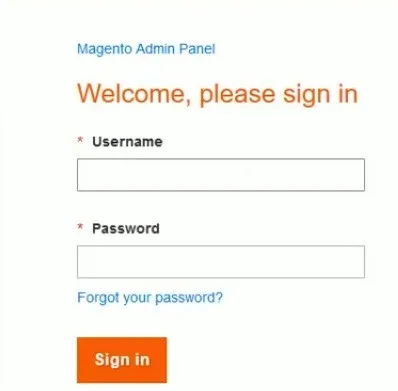
Препоръчителни статии
Това е ръководство за това как да инсталирате Magento. Тук сме обсъдили различните стъпки за инсталиране на Magento. Можете също да разгледате следните статии, за да научите повече -
- Ръководство за инсталиране на Selenium
- Как да инсталирате JavaScript
- Стъпки за инсталиране на Django
- Въпроси за интервю от Magento
- MariaDB срещу MySQL | Топ разлики
- Различни характеристики на Magento версии